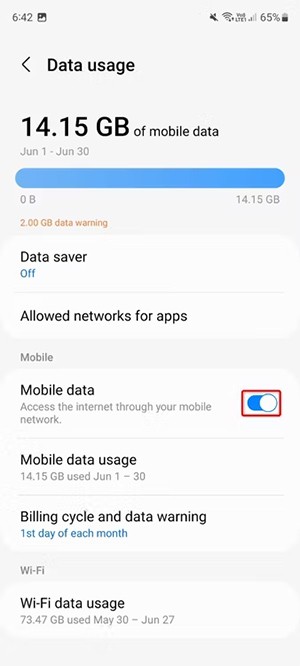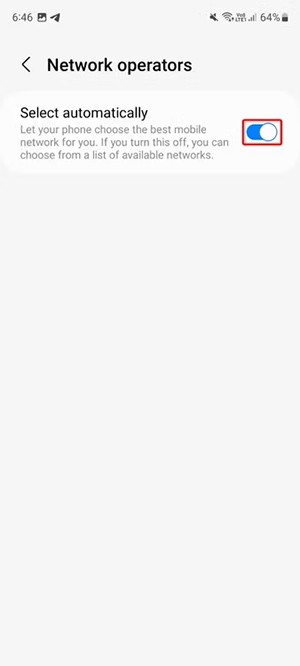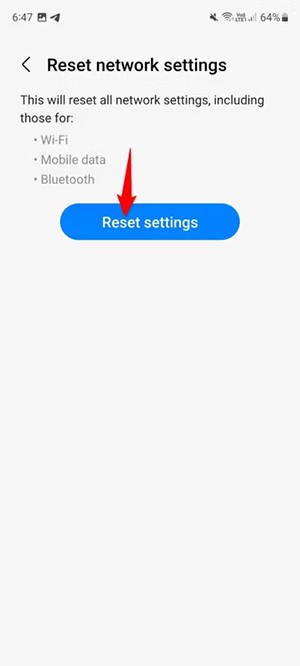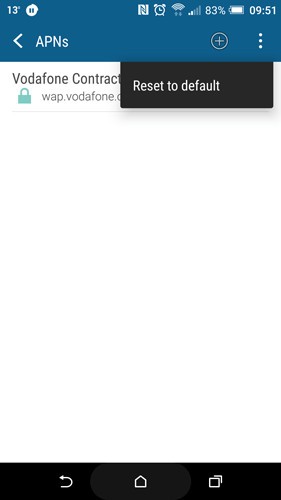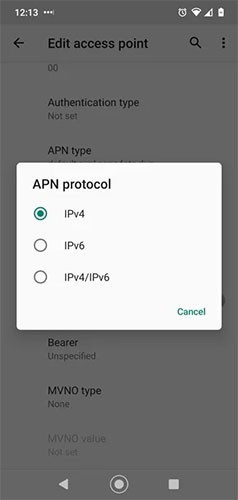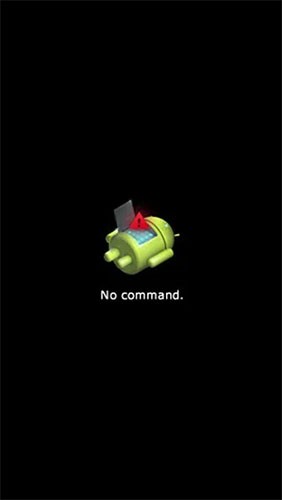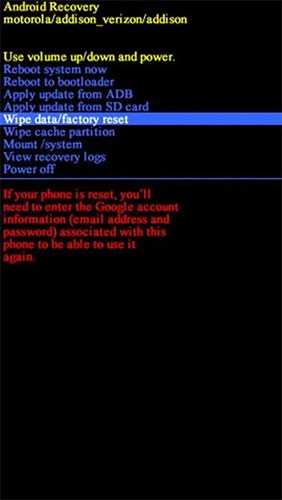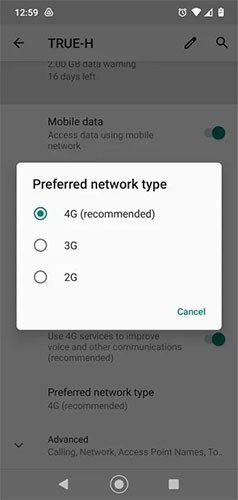โทรศัพท์ Android ของคุณไม่สามารถเชื่อมต่อข้อมูลมือถือได้ และคุณไม่ทราบว่าสาเหตุใดที่ทำให้โทรศัพท์ล้มเหลว มีหลายสาเหตุที่ทำให้โทรศัพท์ Android ของคุณไม่สามารถเชื่อมต่อข้อมูลมือถือได้ เช่น การตั้งค่าที่ไม่ถูกต้องเป็นสาเหตุของปัญหา ต่อไปนี้คือวิธีแก้ไขข้อผิดพลาดการเชื่อมต่อข้อมูลมือถือบน Android
สารบัญ
1. ตรวจสอบซิมโดยใช้ข้อมูลมือถือ
หากคุณมี 2 ซิมในโทรศัพท์ โปรดตรวจสอบให้แน่ใจว่าคุณเลือกซิมที่ถูกต้องสำหรับอินเทอร์เน็ตมือถือ จากนั้นโทรศัพท์จะเชื่อมต่อกับซิมที่ถูกต้องสำหรับอินเทอร์เน็ตมือถือ
2. ตรวจสอบแผนข้อมูลมือถือของคุณ
เมื่อคุณสมัครแพ็กเกจอินเทอร์เน็ตมือถือ แพ็กเกจจะจำกัดปริมาณการใช้งานสูงสุด หากใช้ปริมาณการใช้งานจนหมด แพ็กเกจจะถูกตัดการเชื่อมต่อโดยอัตโนมัติ และคุณจะไม่สามารถใช้อินเทอร์เน็ตมือถือบนโทรศัพท์ Android ของคุณได้
3. ปิด Wi-Fi บนโทรศัพท์ของคุณ
หากโทรศัพท์ของคุณเชื่อมต่อกับ Wi-Fi ให้ปิดเครื่องและตรวจสอบว่าข้อมูลมือถือใช้งานได้หรือไม่ เนื่องจากโทรศัพท์ของคุณอาจสลับการใช้งานระหว่าง Wi-Fi และอินเทอร์เน็ตมือถือ
4. ปิดและเปิดข้อมูลมือถือบน Android
ปิดข้อมูลมือถือและรอสักครู่ จากนั้นเชื่อมต่อข้อมูลมือถือบนโทรศัพท์ของคุณอีกครั้ง วิธีนี้จะช่วยให้โทรศัพท์ของคุณเชื่อมต่อกับข้อมูลมือถือได้อีกครั้ง
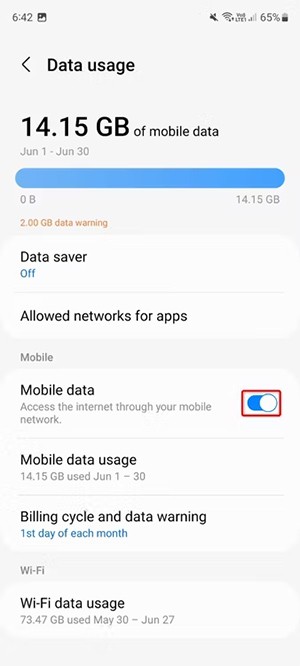
5. เปิดและปิดโหมดเครื่องบินบน Android
การเปิดโหมดเครื่องบินจะตัดการเชื่อมต่อโทรศัพท์ของคุณจากทุกเครือข่าย รวมถึง Wi-Fi และเครือข่ายมือถือ นี่เป็นเคล็ดลับการแก้ไขปัญหาที่เป็นประโยชน์เมื่อโทรศัพท์ของคุณมีปัญหาในการเข้าถึงอินเทอร์เน็ตหรือการโทร
เราคลิกที่ไอคอนเครื่องบินเพื่อใส่โทรศัพท์เข้าสู่โหมดนี้และรอประมาณ 1 นาทีแล้วจึงปิดโหมดเครื่องบินนี้
6. ปิดใช้งานและเปิดใช้งานซิมการ์ดอีกครั้ง
การปิดใช้งานและเปิดใช้งานซิมการ์ดใหม่จะช่วยแก้ไขปัญหาเล็กๆ น้อยๆ ของซิมการ์ด รวมถึงการเชื่อมต่อข้อมูล ซึ่งเทียบเท่ากับการถอดซิมการ์ดออกแล้วใส่กลับเข้าไปใหม่ ไปที่การตั้งค่า จากนั้นแตะการเชื่อมต่อ แล้วแตะตัวจัดการซิมการ์ดเพื่อเข้าถึงการจัดการซิมการ์ด จากนั้นปิดใช้งานซิมการ์ดและรอสักครู่ แล้วเปิดเครื่องอีกครั้งเพื่อใช้งาน

7. เลือกผู้ให้บริการเครือข่ายด้วยตนเอง
โดยค่าเริ่มต้น Android จะเลือกผู้ให้บริการที่เหมาะสมสำหรับซิมการ์ดที่ใส่ไว้โดยอัตโนมัติ อย่างไรก็ตาม หากคุณมีปัญหาในการเชื่อมต่อข้อมูลมือถือ ลองเลือกผู้ให้บริการด้วยตนเอง
คุณคลิกที่การเชื่อมต่อ จากนั้นเลือกเครือข่ายมือถือ จากนั้นคุณต้องปิดการเลือกโดยอัตโนมัติเพื่อสลับไปยังโหมดการเชื่อมต่อด้วยตนเอง
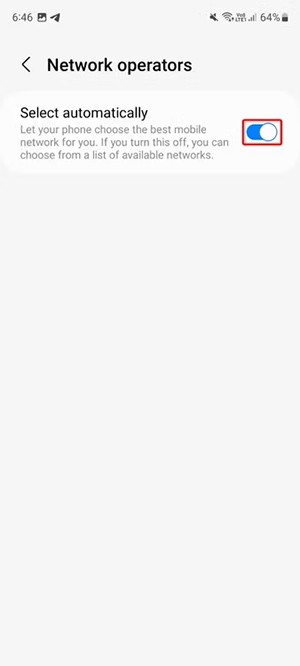
8. รีเซ็ตการตั้งค่าเครือข่ายโทรศัพท์ของคุณ
โทรศัพท์ Android บางรุ่นอนุญาตให้คุณรีเซ็ตการตั้งค่าข้อมูลมือถือ ซึ่งสามารถแก้ไขปัญหาบางอย่างที่เกี่ยวข้องกับ WiFi หรือข้อมูลมือถือได้
เราเข้าไปที่ Settings จากนั้นเลือกGeneral Managementแล้วคลิกResetจากนั้นให้เลือกReset Network Settingsแล้วคลิกReset Settings
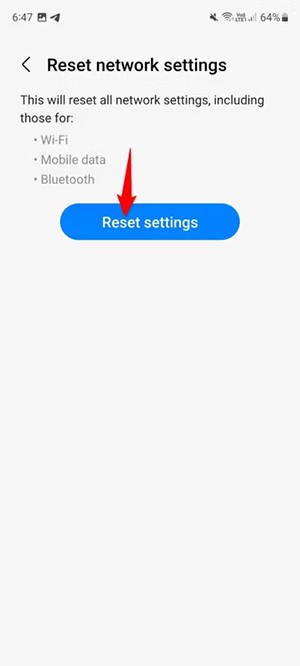
9. รีเซ็ตหรือแก้ไข APN
ชื่อจุดเชื่อมต่อ (APN) คือวิธีที่ผู้ให้บริการเครือข่ายมือถือของคุณเชื่อมต่อโทรศัพท์ของคุณกับอินเทอร์เน็ต โดยจะตั้งค่าสำคัญทั้งหมดในโทรศัพท์ของคุณ เช่น ที่อยู่ IP และพอร์ต เพื่อช่วยให้คุณเชื่อมต่อได้ อย่างไรก็ตาม บางครั้งกระบวนการนี้อาจผิดพลาดและจำเป็นต้องรีเซ็ต
รีเซ็ต APN
หากต้องการรีเซ็ต APN (ชื่อจุดเชื่อมต่อ) ให้ทำตามขั้นตอนด้านล่าง
- การตั้งค่า การเข้าถึง=> เครือข่ายและอินเทอร์เน็ต
- ค้นหาและแตะ"เครือข่ายมือถือ" => ชื่อจุดเชื่อมต่อสำหรับ Android 11 และเวอร์ชันก่อนหน้า คุณต้องแตะ"ขั้นสูง"ใต้"เครือข่ายมือถือ"เพื่อเข้าถึง"ชื่อจุดเชื่อมต่อ " หากไม่เห็น"เครือข่ายและอินเทอร์เน็ต" ให้มองหา "การเชื่อมต่อ " แทน
- ตอนนี้คุณจะเห็นรายการ APN คลิกที่ไอคอนเมนูที่มุมขวาบน เลือกรีเซ็ตเป็นค่าเริ่มต้น
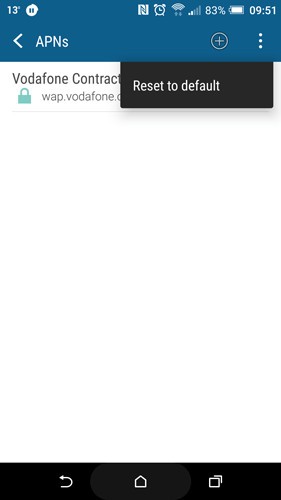
ตั้งค่าโปรโตคอล APN เป็น iPv4/IPv6
ตัวเลือกนี้ไม่มีในการตั้งค่า APN ของโทรศัพท์ทุกรุ่น แต่อุปกรณ์บางรุ่น (เช่น OnePlus 3) มีตัวเลือกให้เว้นช่อง APN Protocol ว่างไว้หากเป็นเช่นนั้นในการตั้งค่า APN ของเครือข่ายของคุณ โปรดตรวจสอบให้แน่ใจว่าช่องนั้นระบุIPv4/IPv6เช่นเดียวกัน สำหรับอุปกรณ์อื่นๆ ตรวจสอบให้แน่ใจว่าได้เลือกตัวเลือกนี้ไว้ แทนที่จะเป็นเพียงIPv4หรือIPv6
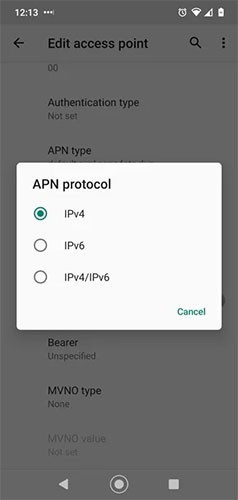 ตั้งค่าโปรโตคอล APN เป็น iPv4/IPv6
ตั้งค่าโปรโตคอล APN เป็น iPv4/IPv6
10. ล้างพาร์ติชั่นแคชจากหน้าจอการกู้คืน
ในโทรศัพท์ หน่วยความจำอุปกรณ์ส่วนใหญ่จะถูกจัดสรรให้กับแคช ซึ่งเป็นที่จัดเก็บข้อมูลสำหรับแอปและกระบวนการต่างๆ โดยจะเปิดใช้งานโดยอัตโนมัติเพื่อให้แอปและกระบวนการเหล่านี้เปิดได้เร็วขึ้นบนอุปกรณ์ของคุณ
แต่บางครั้ง ดังที่ผู้ใช้ Android บางรายได้รายงานไว้ ข้อผิดพลาดอาจเกิดขึ้นในแคช ซึ่งอาจทำให้กระบวนการสำคัญๆ (ในกรณีนี้คือการเชื่อมต่อข้อมูล) หยุดทำงาน ในการแก้ไขปัญหานี้ คุณต้องล้างพาร์ติชันแคชของระบบ ซึ่งสามารถเข้าถึงได้จากหน้าจอการกู้คืนของโทรศัพท์ กระบวนการกู้คืนจะแตกต่างกันเล็กน้อยในแต่ละโทรศัพท์ แต่สำหรับอุปกรณ์ Android มาตรฐานทั่วไป นี่คือสิ่งที่ควรทำ:
B1:ปิดโทรศัพท์ของคุณ จากนั้นเมื่อเปิดเครื่องอีกครั้ง ให้กด ปุ่ม เปิด/ ปิด และลดระดับเสียงค้างไว้จนกระทั่งไอคอนหุ่นยนต์ Android ปรากฏบนหน้าจอของคุณ
B2:ใช้ปุ่มปรับระดับเสียงเพื่อไปที่“โหมดการกู้คืน”หน้าจอถัดไปอาจแสดงข้อความ“ไม่มีคำสั่ง”
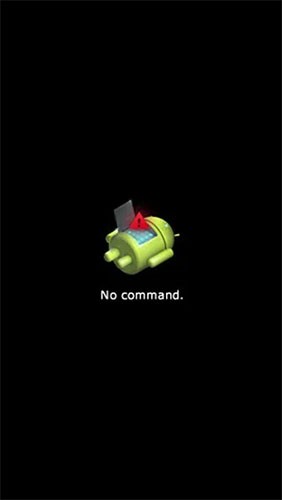 ไม่มีหน้าจอคำสั่ง
ไม่มีหน้าจอคำสั่ง
หากคุณเห็นข้อความนี้ แสดงว่าคุณต้องลองกดปุ่มปรับระดับเสียงและปุ่มเปิด/ปิดเครื่องค้างไว้หลายๆ ปุ่ม จนกว่าจะเข้าสู่โหมดการกู้คืน (ขึ้นอยู่กับอุปกรณ์ของคุณ) ในกรณีตัวอย่างนี้ ให้กด ปุ่ม เพิ่ม ระดับเสียง และปุ่มเปิด/ปิดเครื่องค้างไว้
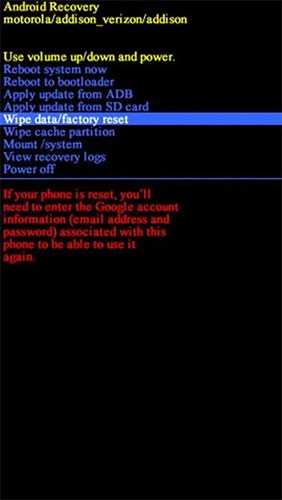 เข้าสู่โหมดการกู้คืน
เข้าสู่โหมดการกู้คืน
เมื่อคุณอยู่ในระหว่างการกู้คืน ให้ใช้ปุ่มปรับระดับเสียงบนโทรศัพท์ของคุณเพื่อเลือก“ล้างพาร์ติชั่นแคช”หรือ“ล้างแคช”จากนั้นเลือกตัวเลือกด้วยปุ่มเปิด/ปิด
ขั้นตอนนี้จะใช้เวลาเพียงไม่กี่วินาที เมื่อเสร็จสิ้น ให้รีสตาร์ทโทรศัพท์ของคุณ
11. เปิดใช้งานโหมดเครือข่ายที่เหมาะสม
เป็นไปได้ว่าในระหว่างการอัพเดตหรือเพียงแค่ในการตั้งค่าเริ่มต้นของโทรศัพท์ โหมดเครือข่ายของโทรศัพท์ (3G, 4G ฯลฯ) จะถูกตั้งค่าเป็นโหมดที่ไม่ครอบคลุมอย่างเหมาะสม
ตัวอย่างเช่น หากคุณมีโทรศัพท์ 4G คุณควรตรวจสอบให้แน่ใจเสมอว่าได้เลือกโหมดเครือข่ายเป็น 4G แล้ว หรือหากโทรศัพท์ของคุณไม่มี 4G แต่คุณใช้ระบบปฏิบัติการที่มีโหมดเครือข่าย 4G (เช่น โดยการรูท) แสดงว่าโทรศัพท์ของคุณอาจกำลังพยายามเชื่อมต่อกับสัญญาณ 4G ที่อุปกรณ์ไม่มี
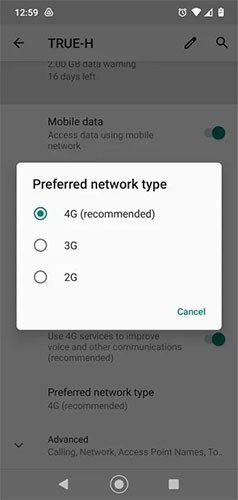 เลือกโหมดเครือข่ายที่เหมาะสม
เลือกโหมดเครือข่ายที่เหมาะสม
การเปลี่ยนแปลงนี้ทำได้ง่ายๆ เพียงไปที่การตั้งค่า > เครือข่ายและอินเทอร์เน็ต > เครือข่ายมือถือ > ประเภทเครือข่ายที่ต้องการจากนั้นเปลี่ยนไปใช้ประเภทเครือข่ายที่เหมาะสมกับโทรศัพท์ของคุณมากที่สุด เนื่องจากโทรศัพท์ของเรารองรับ 4G เราจึงเลือก2G/3G/4G อัตโนมัติเพื่อให้โทรศัพท์พยายามเชื่อมต่อกับสัญญาณที่ดีที่สุดที่มีอยู่อยู่เสมอ
อุปกรณ์บางอย่างไม่อนุญาตให้คุณสลับและรองรับเฉพาะเครือข่าย 4G หรือ 4G/5G เท่านั้น